在SQL SERVER 2005下還原數據庫
1、新建數據庫A,右鍵還原數據庫,此時目標數據庫為A,選擇備份
文件B_db_201311040200.BAK,還原時提示“備份集中的數據庫備份與現有的A數據庫不同”
2、google一下,有人說是文件名不同,即B的數據庫文件為B.MDF,
要還原到A.MDF上,所以報錯
3、刪除A庫,在根目錄【數據庫】上右鍵,還原數據庫,先選擇源文件,
然後再目標數據庫中會自動出現B,選擇B之後即可還原成功
相信很多的站長網站的時候需要用到SQL Server 2005數據庫,但是碰到一些問題沒有辦法恢復,本人專業學習的.net。平時也經常用到,希望能給大家帶來幫助。下面就是詳細的圖文恢復分享。
1、打開SQL Server Management Studio並登錄,(如果你的桌面沒有快捷鍵,就在開始程序裡面找一下)
打開之後會出現這個界面,右鍵點擊數據庫,如圖:

2、彈出對話框,這裡填寫自己定義的數據庫名稱(我填寫的是sqlqtdy),其他的選項設為默認就好了,如圖:

3、一般為了安全起見,這裡我們需要再建立一個用戶名,如圖:
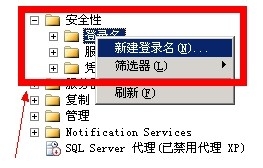
4、登錄名填寫好(我填寫的是qtdy),後面還需進行的就是SQL Server身份驗證,切記不要勾選強制密碼過期和用戶在下次登錄時必須更改密碼。
下面的默認數據庫那裡選擇好我們剛才已經建立好的數據庫(sqlqtdy),如圖:

5、這時候不要著急點確定,在上側對話框選擇,如圖:
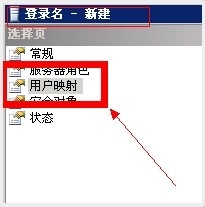
6、映射成功之後出現這個界面,用鼠標先點兩下我們剛剛建立的那個數據庫,隨後勾選緊接著在下面對話框中分別勾選db_owner和public兩個選項,然後確定,如圖:
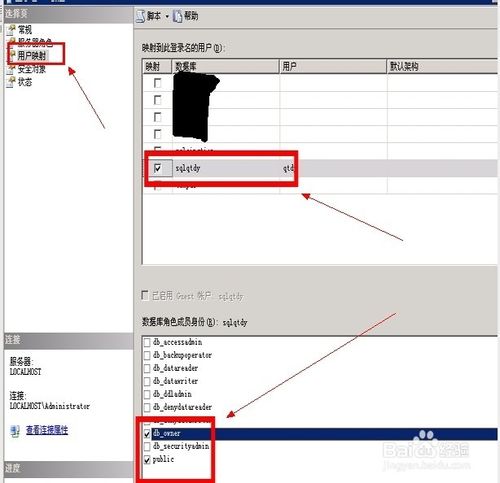
7、回到剛剛的那個界面鼠標右鍵單擊我們剛剛建立的那個數據庫名字緊接著如圖操作,上面塗黑部分是自己之前的數據庫這裡就不透露了望理解。
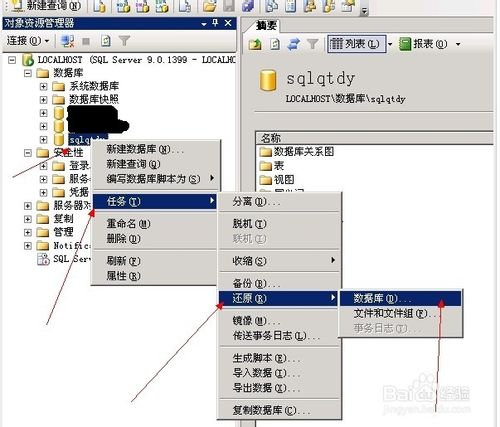
8、在選擇頁常規選項裡面選擇源設備,點擊有下角按鈕,如圖:
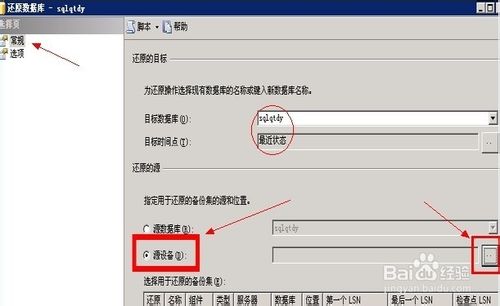
9、接下來就彈出這個界面,選擇添加,如圖:
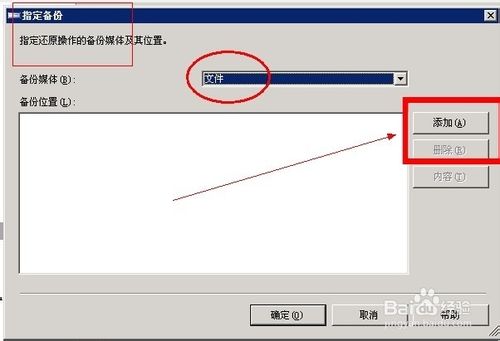
10、最後找到我們需要備份恢復的數據庫(切記文件類型選擇所有文件),如圖:
選擇好之後,點擊確定,就會回到之前的界面。這時候我們回到選擇頁,選擇選項如下圖:
最後點擊確定,數據庫就算恢復完成了。希望自己的這些分享能幫助你解決一些問題。
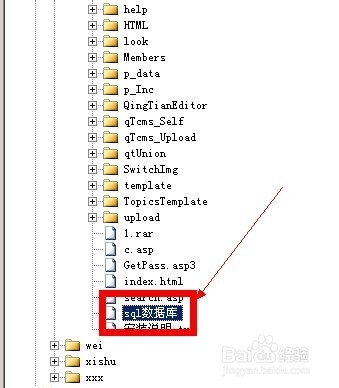
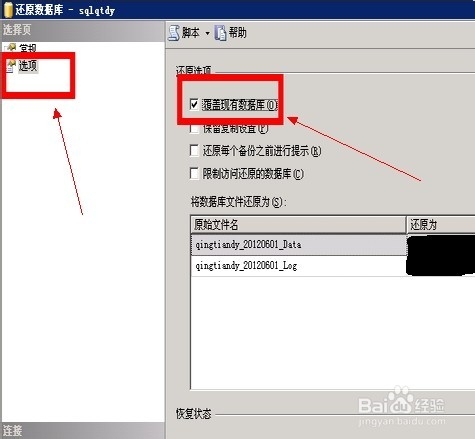
END
數據庫這個東西就是要細心,出現點錯誤就會很麻煩。